Kako prenijeti svoje spotify popise pjesama na Apple Music
Miscelanea / / August 04, 2021
Kada na Spotifyu izrađujete popise za reprodukciju, on se obično sastoji od stotina pjesama. Zapravo, gotovo svi imaju drugačiji popis pjesama za različita raspoloženja i prigode. Recimo da želite promjenu u životu i prebacite se na Apple Music sa Spotify-a. Traženje istih pjesama koje imate na popisu za reprodukciju Spotify i njihovo uređivanje na Apple Musicu trajat će jako dugo. Je li onda moguće prenesite popise za reprodukciju sa Spotify-a na Apple Music.?
Odgovor je da, moguće je. Sada se obje aplikacije za streaming glazbe međusobno razlikuju. Ni u jednoj od ovih aplikacija ne postoji ugrađeni mehanizam koji omogućuje razmjenu popisa za reprodukciju. To je očito zašto bi popularna aplikacija htjela da korisnici uđu u drugu aplikaciju.?
U ovom vodiču objasnit ću vam besplatan alat koji će glatko prenijeti vaše popise za reprodukciju Spotify u Apple Music. Možete koristiti bilo koju glazbenu aplikaciju ili oboje. Možete uživati u istim pjesmama na istim popisima pjesama u obje aplikacije za strujanje zvuka.
Prenesite Spotify popise za reprodukciju na Apple Music
Morate koristiti besplatnu web stranicu TuneMyMusic za prijenos svojih popisa za reprodukciju sa Spotify-a na Apple Music. Ne samo ove aplikacije, već usluga podržava i sve ostale glavne aplikacije za streaming glazbe. To uključuje Soundcloud, YouTube Music, Amazon Music, Deezer itd.
Koraci za kopiranje popisa za reprodukciju
- Idite na svoje stolno računalo
- Otvorite preglednik
- ići www.tunemymusic.com
- obavezno se prijavite na svoje korisničke račune na Spotify i Apple Music (dostupne su stolne aplikacije)
- Kliknite na Počnimo

- Ići Odaberite izvor karticu, kliknite na Spotify

- Ako još niste prijavljeni na svoj Spotify račun, to morate učiniti
- Zatim kliknite na Pristani
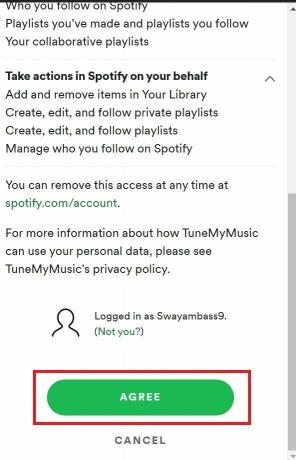
- Postoje dva načina za prijenos popisa za reprodukciju sa Spotify-a na Apple Music.
- Prvi je: Možete postaviti URL popisa za reprodukciju Spotify jedan po jedan
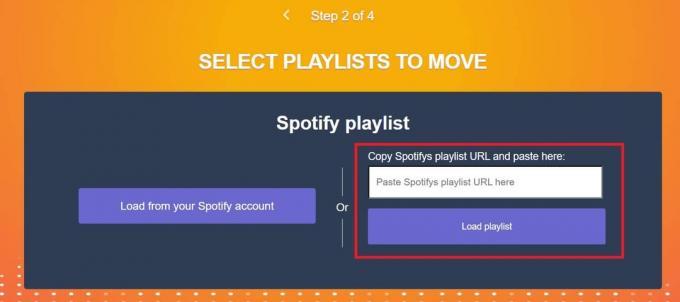
- Kao drugo, možete pokušati prenijeti svoje popise za reprodukciju sa Spotify-a
- Druga metoda omogućit će vam odabir i poništavanje odabira pojedinih pjesama na popisu pjesama pomoću potvrdnih okvira pored svake pjesme na popisu pjesama Spotify

- Sada kliknite na opciju Odaberite Odredište > Kliknite na Apple Music

- Morate se prijaviti na svoj Apple Music ako to niste učinili ranije
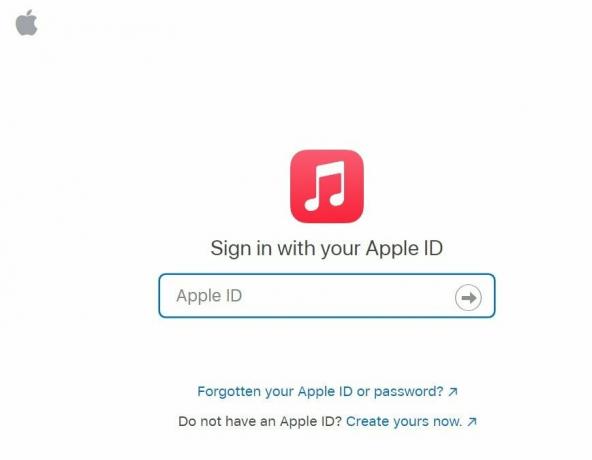
- Za početak prijenosa popisa za reprodukciju kliknite Počnite premještati moju glazbu
- Bit će prikazana traka napretka koja će vam pokazati status prijenosa u postocima
- Možete slijediti ove točne korake i prenijeti više popisa za reprodukciju Spotify u Apple Music.
Dakle, ako prelazite sa Spotifya na Apple Music ili jednostavno želite imati isti popis pjesama na obje aplikacije za streaming audio, ovaj vodič će vam pomoći. Isprobajte i javite mi u odjeljku za komentare.
povezani članci
- Kako se vratiti na klasično korisničko sučelje Spotify Desktop
- Kako izbrisati sve pjesme Spotify
- Spotify Desktop aplikacija je spora: kako popraviti



